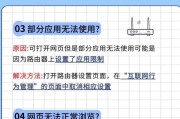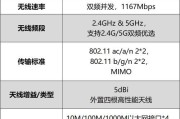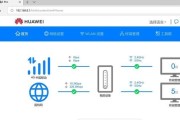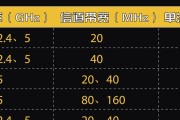多条光纤接入路由器的正确步骤是什么?
在当今网络技术高速发展的时代,拥有稳定且高速的网络连接对于企业和家庭用户来说至关重要。在需要多条光纤接入的情况下,通过路由器正确配置网络成为了一项必不可少的技能。本文将详细介绍多条光纤接入路由器的正确步骤,确保你能够轻松上手,打造属于自己的高速网络环境。
1.准备工作
在开始配置之前,你需要准备以下设备和信息:
多条光纤线路
路由器(支持多WAN口的型号)
电脑或其他网络设备
相关的网络设置信息,例如ISP提供的账号密码、静态IP地址等
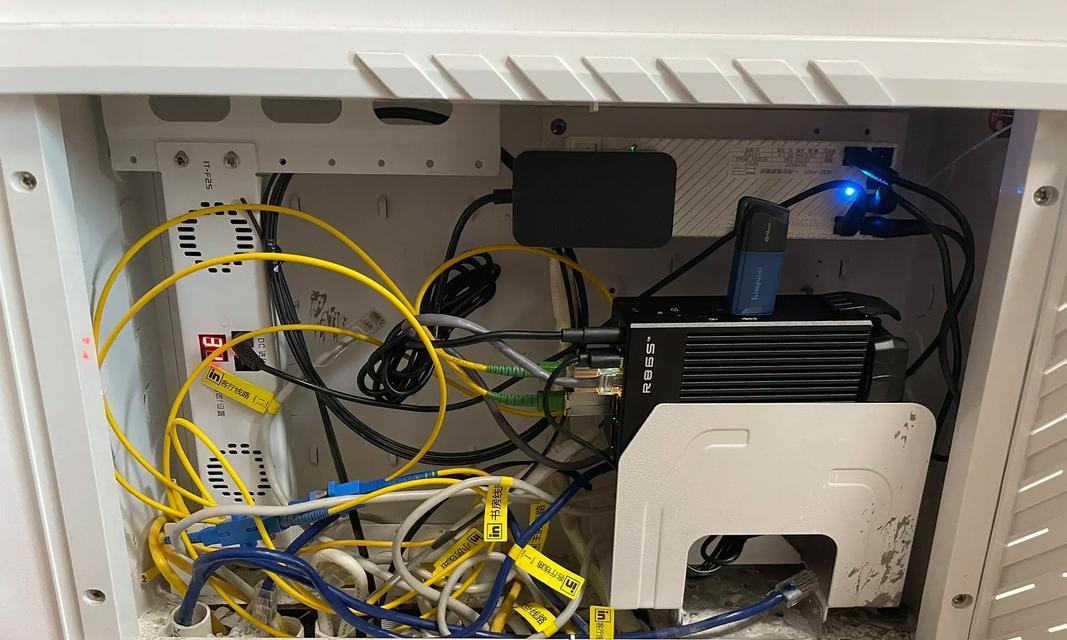
2.了解多WAN路由器的基本设置
在开始配置之前,了解你的路由器的基本设置界面是非常重要的。不同的路由器品牌和型号,其设置界面会有所不同。你可以登录路由器的管理界面,通常地址是http://192.168.1.1或类似格式,账户和密码通常在路由器底部标签上。

3.进入路由器的高级设置
找到“高级设置”或“WAN口设置”,点击进入。在这里,你可以看到多个WAN口的设置选项,每个WAN口都可以连接一条光纤线路。
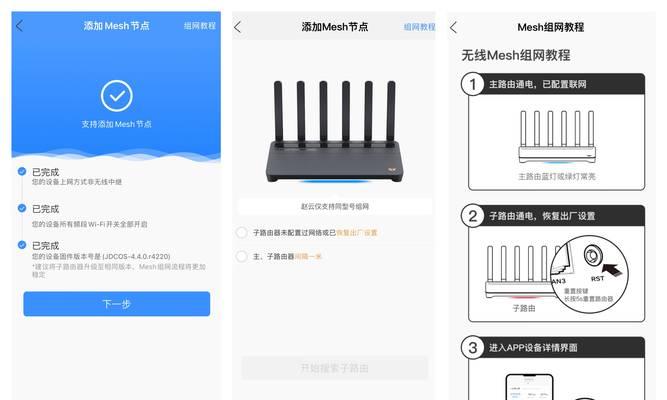
4.配置WAN口
按照以下步骤配置每个WAN口:
WAN口类型选择:根据ISP提供的光纤线路类型,选择相应的WAN口类型,如PPPoE、DHCP、静态IP等。
账号信息设置:输入ISP提供的账号和密码信息。
静态IP设置:如果ISP提供了静态IP地址,则需要在该WAN口设置栏内填入相应的IP地址、子网掩码、网关及DNS服务器地址。
WAN口启用:确保每个WAN口都已经启用。
5.设置负载均衡与故障转移
为了提高网络的稳定性和可靠性,路由器通常提供负载均衡与故障转移功能:
负载均衡:配置每个WAN口的带宽权重,路由器会根据权重自动分配网络流量,使各条线路得到均衡利用。
故障转移:设置当主线路出现问题时,流量可以自动切换到备用线路,确保网络的连续性。
6.防火墙与安全设置
确保路由器的安全设置得到妥善配置,包括但不限于:
启用防火墙功能。
设置MAC地址过滤,控制可连接网络的设备。
启用加密功能,保障数据传输安全。
7.测试配置结果
配置完成后,不要忘记进行测试以确保设置成功:
断开任意一条光纤线路,检查网络是否能够自动切换到其他线路并维持网络连接。
进行速度测试,确保网络速度达到了预期目标。
8.日常维护
配置好之后,需要对网络进行定期检查和维护:
定期查看路由器日志,了解网络运行状况。
更新路由器固件,以获得最新的功能与安全更新。
小结
多条光纤接入路由器的正确配置可以大大提高网络的稳定性和速度,而本文提供的步骤指导,相信对于初学者来说是易懂且实用的。务必按照上述步骤仔细操作,同时注意网络配置是一个动态过程,可能需要根据实际运行情况进行调整和优化。
常见问题与实用技巧
问题:如果我有三条光纤线路,该如何分配带宽权重?
技巧:根据实际使用需求和线路质量来分配带宽权重。如果一条线路速度更快,可以分配更高的权重,反之则减少权重。
问题:在配置过程中遇到无法连接的问题怎么办?
技巧:首先检查物理连接是否正常,确认WAN口灯亮。如果物理连接没有问题,重新检查账号信息设置是否正确。
问题:如何判断是否需要启用防火墙功能?
技巧:在当前网络安全形势下,几乎所有的网络都需要防火墙功能来保护网络安全,防止未授权的访问和攻击。
结语
通过以上步骤,你应该能够顺利地完成多条光纤接入路由器的配置。掌握了这些知识,你就可以在遇到类似问题时自行解决,提高工作效率。记得,网络技术总是在进步,时刻保持学习的心态,将使你始终走在技术的前沿。
标签: #路由器